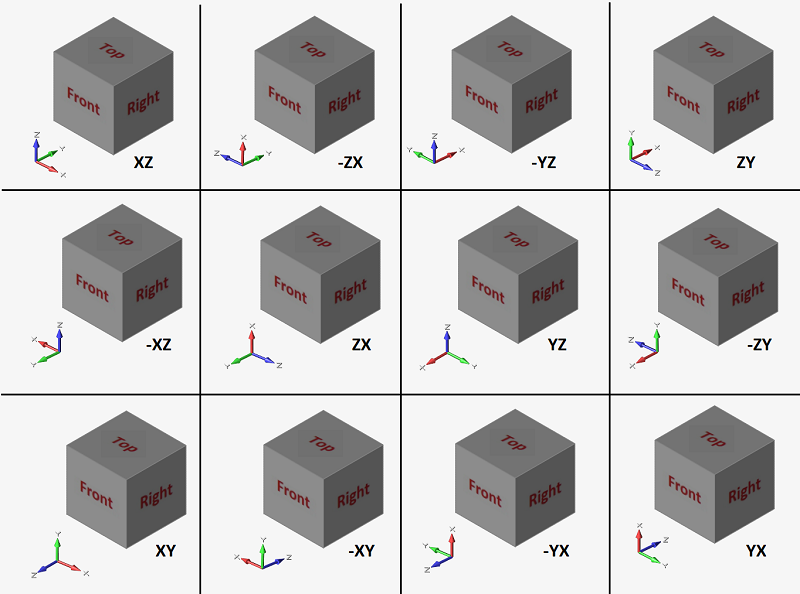표준 및 프리셋 뷰
스케치 면이 격자에 수직이 되도록 모델을 표준 보기, 등각투상도 보기, 가장 가까운 주축으로 회전합니다.
정면도 보기 사용자 정의
기본 설정을 사용하여 표준 정면도 보기의 방향을 사용자 정의합니다.
- 을 선택합니다.
- 에서 정면도 보기를 선택하고 방향을 선택합니다.
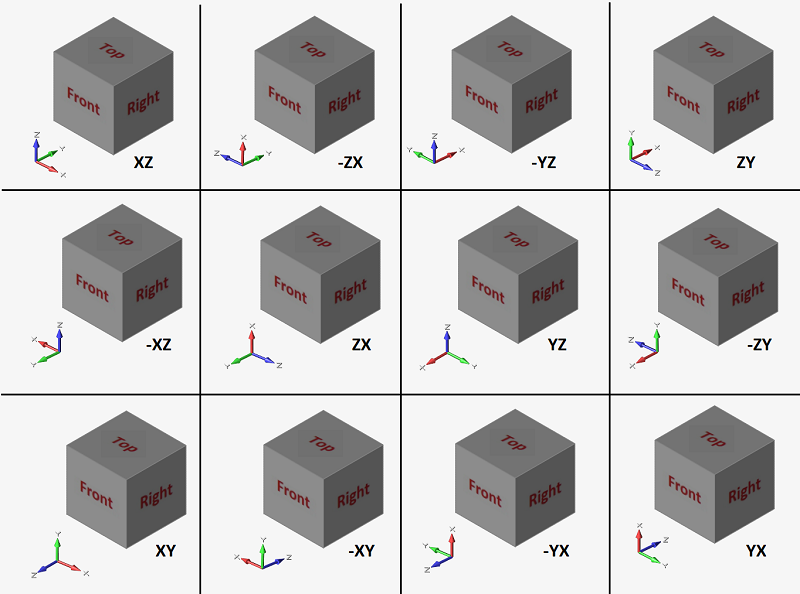
스케치 면이 격자에 수직이 되도록 모델을 표준 보기, 등각투상도 보기, 가장 가까운 주축으로 회전합니다.
기본 설정을 사용하여 표준 정면도 보기의 방향을 사용자 정의합니다.